win7 32位系统之家系统安装图文详细教程
发布时间:2022-10-12 文章来源:深度系统下载 浏览:
|
Windows 7,中文名称视窗7,是由微软公司(Microsoft)开发的操作系统,内核版本号为Windows NT 6.1。Windows 7可供家庭及商业工作环境:笔记本电脑 、平板电脑 、多媒体中心等使用。和同为NT6成员的Windows Vista一脉相承,Windows 7继承了包括Aero风格等多项功能,并且在此基础上增添了些许功能。 相信网友们都对win7 32位系统之家系统不会陌生,毕竟现在使用win7 32位系统之家系统的网友非常多。还有非常多的网友都想要安装使用win7 32位系统之家系统。为了让所有的网友都能成功,顺利的安装系统,windows7之家小编带来了win7 32位系统之家系统安装教程。 将操作系统光盘插入光驱,开启计算机电源,在自检画面时,按Del键进入BIOS设置光盘启动,或者有的计算机可以按F12进行选择启动方式,在弹出的选择启动菜单中,选择CD/DVD启动选项,按“+”把CD-ROM移动到第一项。按F10保存退出。 计算机将开始读取光盘数据,引导启动。如图1图2 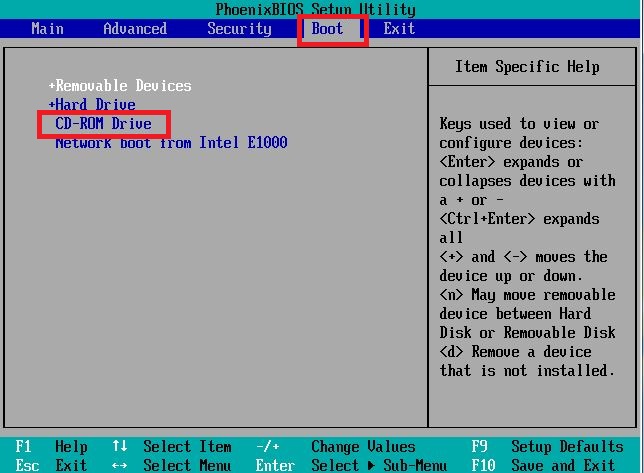 win7 32位系统之家系统安装教程图一 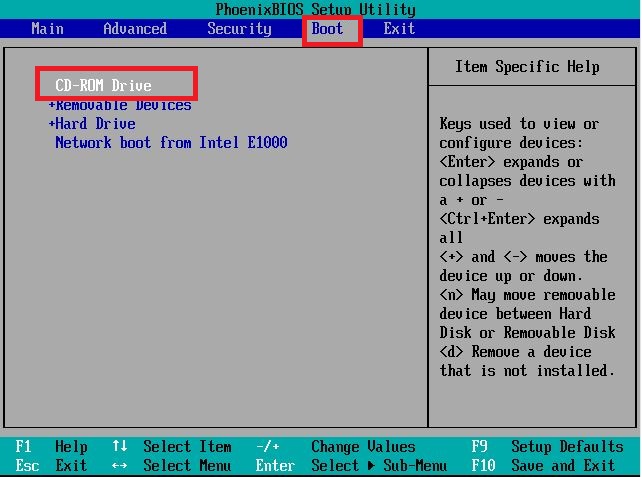 win7 32位系统之家系统安装教程图二 1、放入win7系统光盘:若是第一次安装系统或是想要重新分区的,请在安装时事先将硬盘进行分区再安装系统。 2、开始安装了,点击下一步。如图3 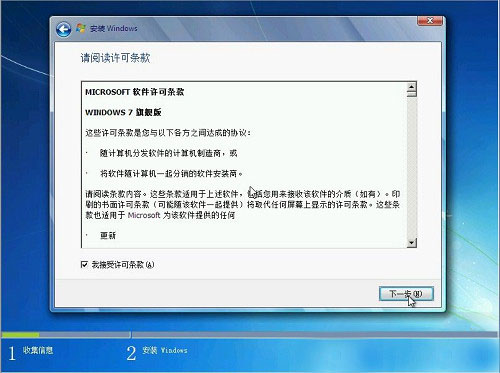 win7 32位系统之家系统安装教程图三 3、选择硬盘的第一分区作为系统盘,会对此分区进行格式化操作,再点下一步。如图4 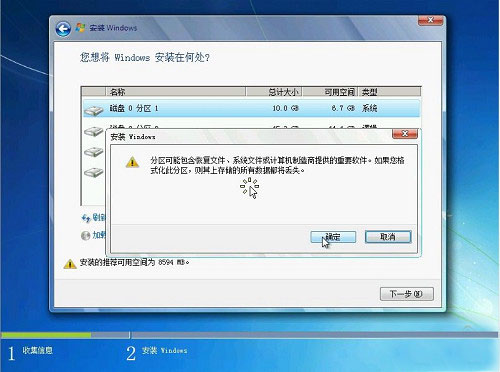 win7 32位系统之家系统安装教程图四 4、点击确定,开始安装W7系统,复制系统文件到系统盘临时文件夹中。如图5 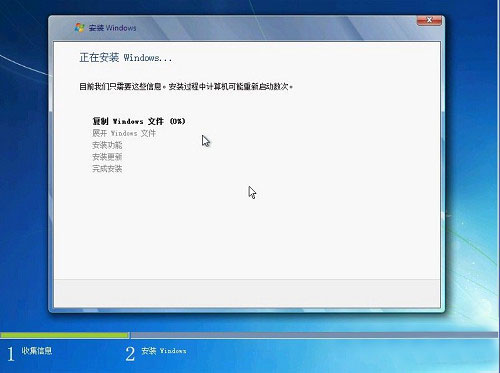 win7 32位系统之家系统安装教程图五 5、它将会自动安装好所有程序。如图6,喜欢萝卜家园系统的网友可以去萝卜家园系统下载网站进行下载。 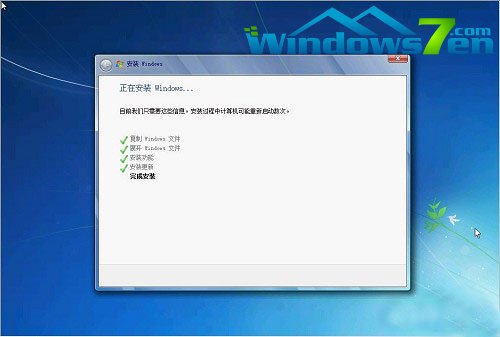 win7 32位系统之家系统安装教程图六 以上的全部内容就是windows7之家小编为网友们带来的win7 32位系统之家系统安装教程了。相信聪明机智的网友们看完上面的教程,都已经牢牢掌握了win7 32位系统之家系统安装方法了吧。既然掌握了安装系统的方法,不妨就去尝试安装系统吧。 最好的系统之家win7 32位系统下载尽在系统之家win7 32位专栏! Windows 7简化了许多设计,如快速最大化,窗口半屏显示,跳转列表(Jump List),系统故障快速修复等。Windows 7将会让搜索和使用信息更加简单,包括本地、网络和互联网搜索功能,直观的用户体验将更加高级,还会整合自动化应用程序提交和交叉程序数据透明性。 |


